
Saya ingat sekitar dua dekade yang lalu, ketika saudara laki-laki saya membeli PC pertamanya, betapa pentingnya mengelola memori penyimpanan. Kakak saya memberi tahu saya bahwa 2.4GB cukup untuk menyimpan apa saja, selama kami tidak mengisi hard drive dengan file film atau audio. Komputer saat ini hadir dengan hard drive yang besar, tetapi hal yang hebat tentang Linux adalah ia bekerja dengan baik pada komputer yang lebih sederhana. Apa yang bisa kita lakukan jika harddisk PC kita sudah hampir penuh dan kita mau cari tahu ukuran aplikasi di Ubuntu?
Dalam posting ini kami akan menunjukkan kepada Anda beberapa cara untuk mengetahuinya, yang pertama adalah yang paling sederhana dan paling intuitif. Spoiler Alert: untuk melakukannya kita harus menggunakan manajer paket Synaptic, salah satu aplikasi yang biasanya saya instal segera setelah saya memulai distribusi berbasis Ubuntu untuk pertama kalinya.
Cari tahu ukuran aplikasi dengan Synaptic
Jika memori melayani saya, yang kemungkinan besar, Synaptic diinstal secara default di versi Ubuntu yang tersedia beberapa tahun yang lalu. Yang benar adalah setidaknya itu sekarang tidak terpasang, jadi langkah pertama dalam metode pertama ini adalah menginstal salah satu pengelola paket paling terkenal yang tersedia untuk Linux. Agar tidak bingung, kami menjelaskan langkah-langkah yang harus diikuti:
- Jika kami tidak menginstalnya, kami membuka terminal dan mengetik perintah berikut:
sudo apt install synaptic
- Saat penginstalan selesai, kami membuka Synaptic.
- Ini akan menanyakan kata sandi kami, atau kami tidak akan dapat membuat perubahan. Kami meletakkan.
- Sekarang kita pergi ke Pengaturan / Preferensi (ya, kata kedua dalam bahasa Inggris, setidaknya pada saat penulisan baris ini).
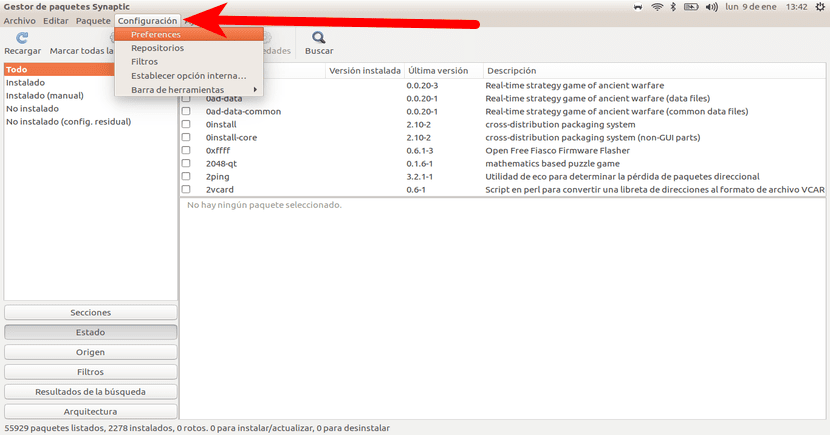
- Di jendela yang terbuka, kita klik «Kolom dan jenis».
- Selanjutnya, kami menandai kotak "Ukuran" dan "Ukuran unduhan" dan klik OK.
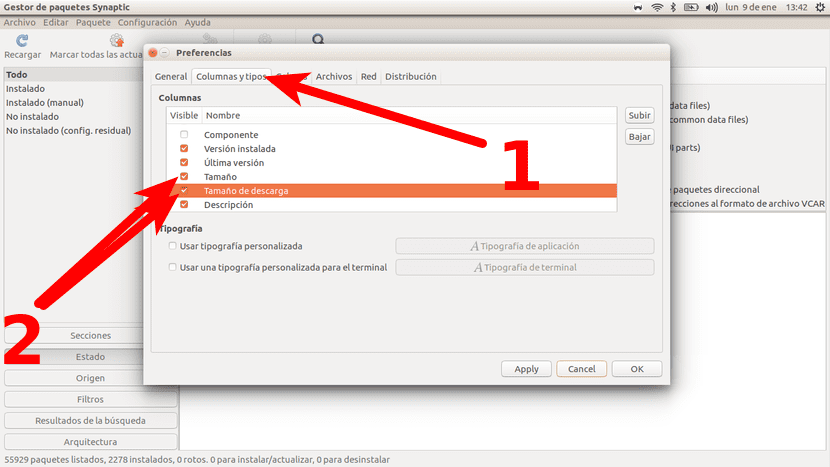
- Setelah mencentang kotak, kami kembali ke layar Synaptic utama dan klik «Status».
- Terakhir, untuk melihat ukuran aplikasi yang diinstal, kita klik "Terpasang" dan, di sebelah kanan, kita dapat melihat berapa berat setiap aplikasi, program dan perangkat lunak lain yang telah kita instal di PC kita dengan Ubuntu atau berdasarkan distribusi apa pun. di sistem operasi Canonical.
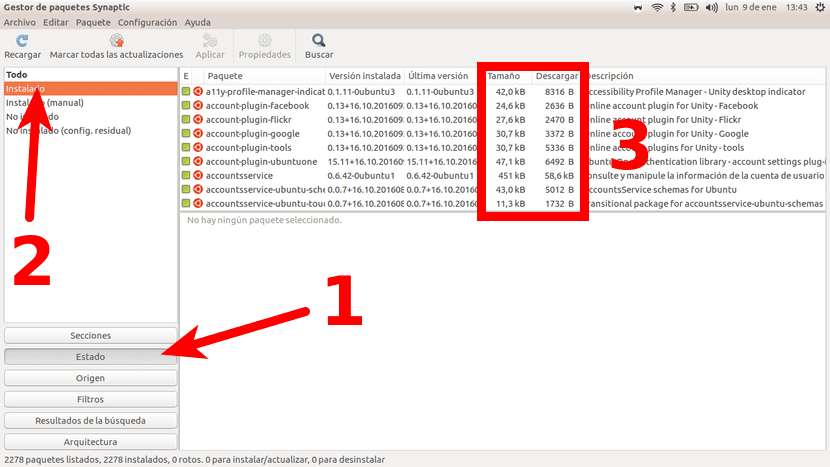
Cari tahu ukuran aplikasi dengan terminal
Secara pribadi, karena metode sebelumnya ada, saya tidak lagi menggunakan yang ini, tetapi saya juga menambahkannya untuk pecinta terminal. Perintah untuk melihat ukuran aplikasi yang diinstal adalah sebagai berikut:
sudo dpkg-query -Wf '${Installed-size}\t${Package}\n' | column -t
Ini akan menunjukkan kepada kita semua yang telah kita instal. Akhir dari apa yang ditampilkan dalam kasus saya akan terlihat seperti ini:
48 xserver-xorg-video-semua
164xserver-xorg-video-amdgpu
44 xserver-xorg-video-ati
47 xserver-xorg-video-fbdev
3195 xserver-xorg-video-intel
266 xserver-xorg-video-nouveau
198xserver-xorg-video-qxl
504 xserver-xorg-video-radeon
50 xserver-xorg-video-vesa
199xserver-xorg-video-vmware
1844xterm
59 xul-ext-ubufox
388 xz-util
Yelp 2020
1530 teriak xsl
438 zeitgeist-inti
155 zeitgeist-datahub
160 ketenangan
988 ketenangan-umum
Zip 573
156 zlib1g
155 zlib1g
Hal buruk, atau salah satu hal buruk, tentang metode ini adalah ukuran ditampilkan dalam kilobyte (kB), terlepas dari apakah program tersebut hanya beberapa kilobyte, banyak MB atau GB. Pada titik ini, yang harus kita lakukan jika kita melihat ribuan atau jutaan kilobyte di sebelah kiri nama aplikasi adalah mengonversi ke MB atau unit lain yang menarik minat kita. Menurut pendapat saya, jika Anda perlu mencari informasi lebih lanjut tentang konversi, metode terminal bukan yang paling cocok untuk Anda. Namun, jika Anda masih lebih suka metode ini, Anda memiliki lebih banyak informasi tentang kilobyte di file Wikipedia.
Seperti yang telah saya katakan sebelumnya, saya Saya lebih suka metode Synaptic karena jauh lebih sederhana sepanjang. Selain itu, kami juga memiliki kemungkinan untuk melakukan pencarian dan menemukan berapa berat aplikasi tertentu, semuanya dengan GUI manajer paket. Bagaimanapun, dalam posting ini kami telah menyediakan dua cara berbeda untuk mengetahuinya, salah satunya dengan antarmuka pengguna dan yang lainnya dari terminal. Lebih suka yang mana?
Apakah benar untuk mengatakan "berapa berat Anda?" mengacu pada ukuran aplikasi?
Halo, Virtualisasi. Saya selalu mendengar dan membaca kedua kata tersebut. "Ukuran" atau "Berat" adalah dua kata yang harus digunakan untuk mengukur sesuatu yang fisik dan perangkat lunak tidak. Atas dasar ini, saya percaya bahwa kedua kata tersebut dapat digunakan tanpa masalah.
Saat melakukan pencarian, lihat: https://www.google.es/search?q=cuanto+pesa+una+aplicaci%C3%B3n&source=lnms&sa=X&ved=0ahUKEwip1O68orXRAhXIthQKHZkQABYQ_AUIBygA&biw=1366&bih=641&dpr=1
Sebuah ucapan.
gambar rusak.